Excel怎么设置密码?怎么给Excel表格设置密码
1、打开Excel表格文件,然后点击菜单栏中最左边的的“文件”
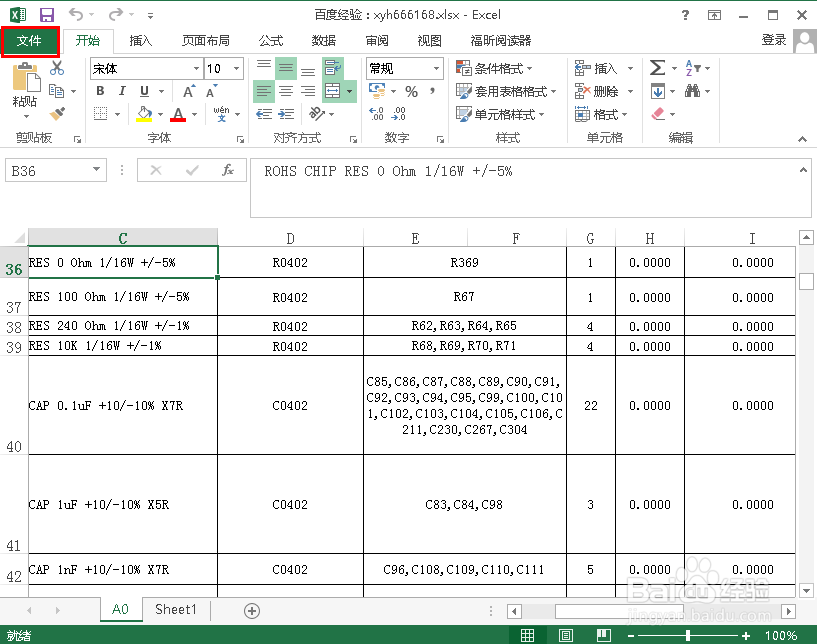
2、点击“文件”后,就打开如下图所示Excel表格设置页面,在这里我们会用到的是“保护工作薄”
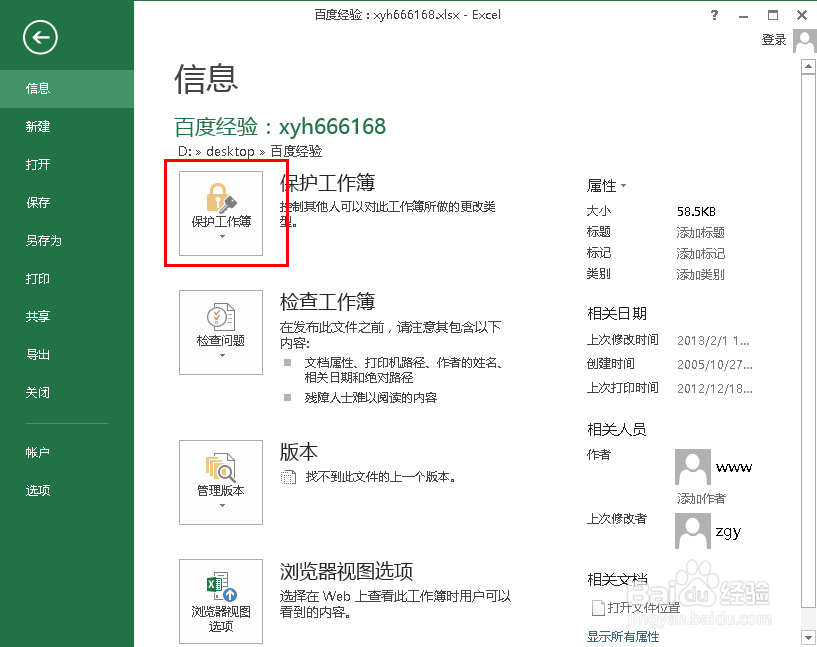
3、点击“保护工作薄”,之后会打开关于保护工作薄的子菜单,然后在子菜单中选择“用密码进行加密”,如下图所示
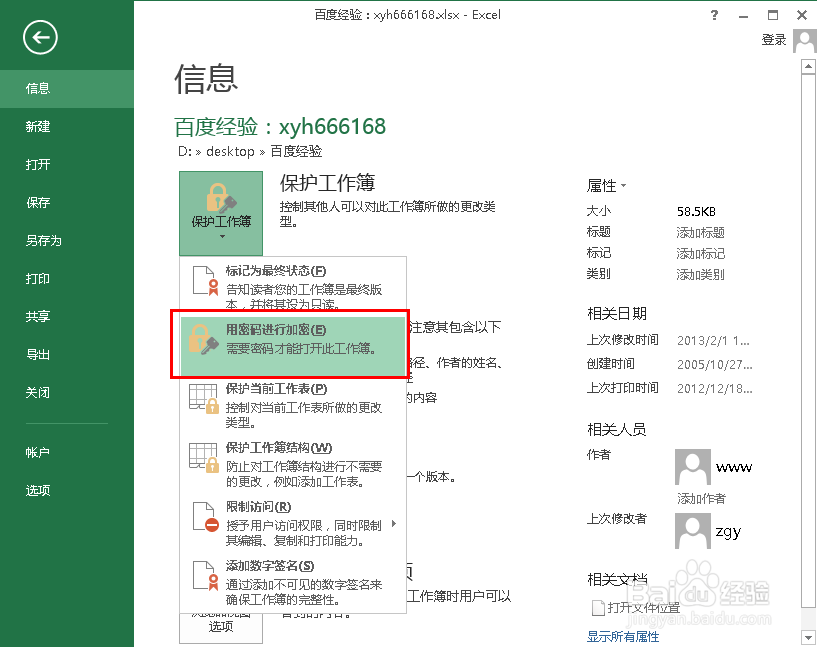
4、点击“用密码进行加密”后,就会弹出“加密文档”的设置对话框,如下图所示,输入密码然后点击下面的确定按钮
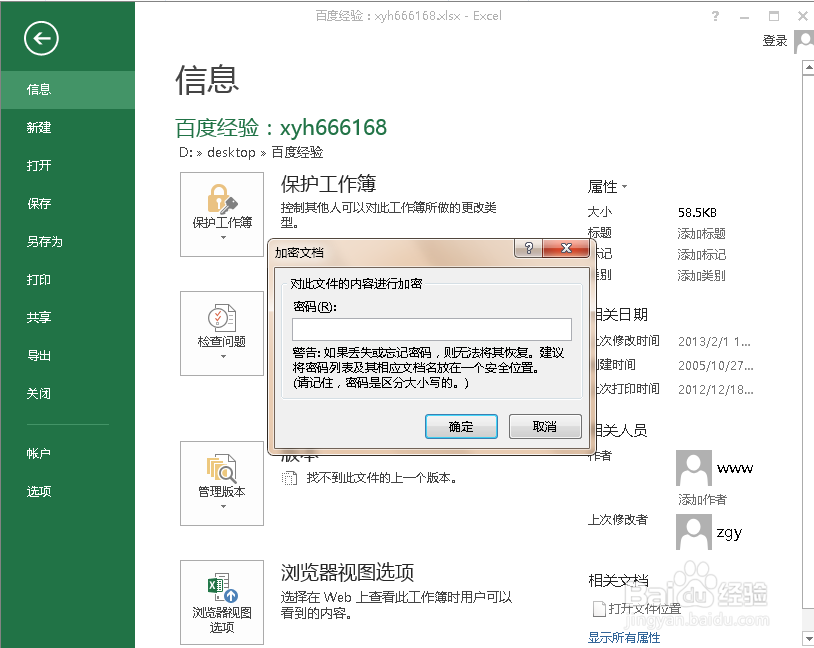
5、下面再次重复我们之前输入的密码,然后点击下面的“确定”按钮,完成密码的设置
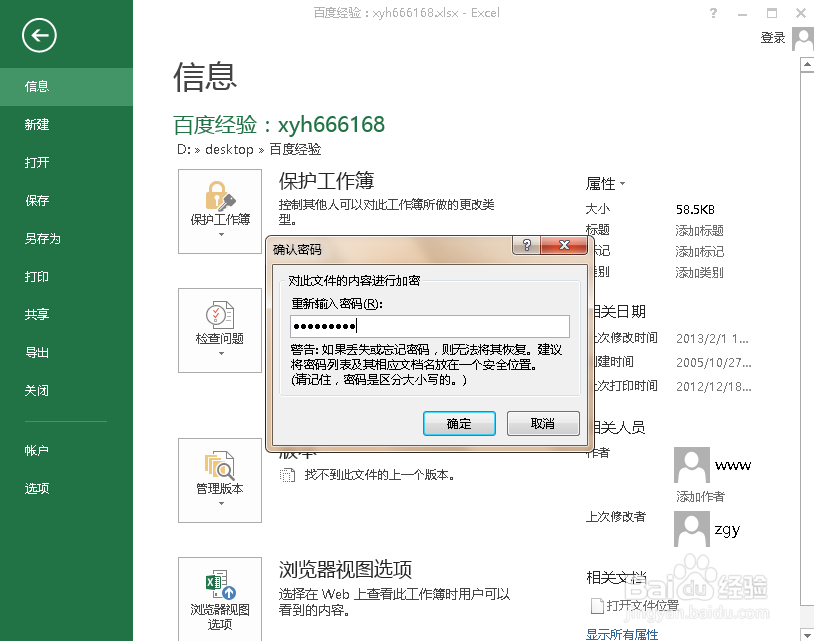
6、设置完成,回到Excel表格设置页面中,在“保护工作薄”里面已经可以看到设置界面的相关信息
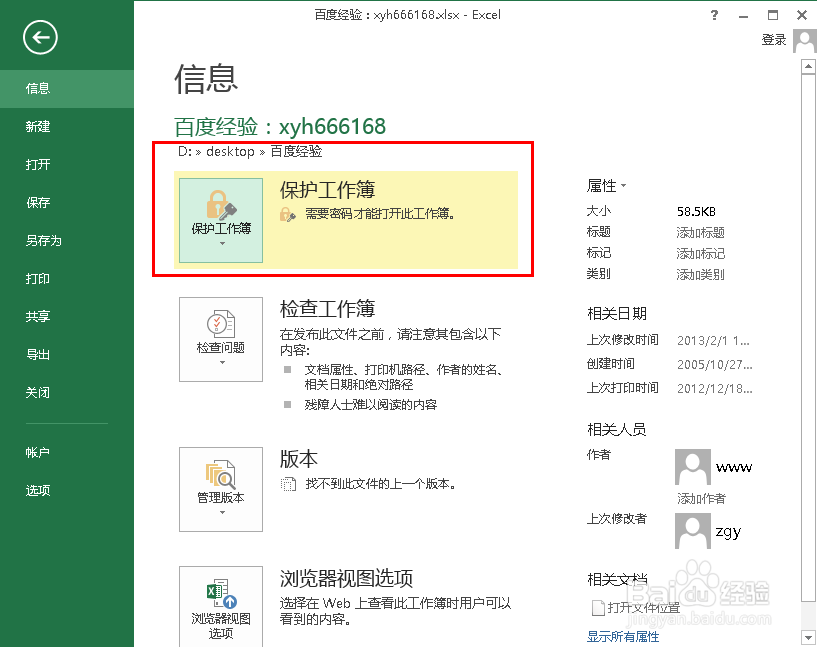
7、设置好密码后,关闭文件,当我们再次打开这个文件时,就会弹出要求我们输入密码的提示框,只有输入正确的密码才能打开这个Excel表格文件
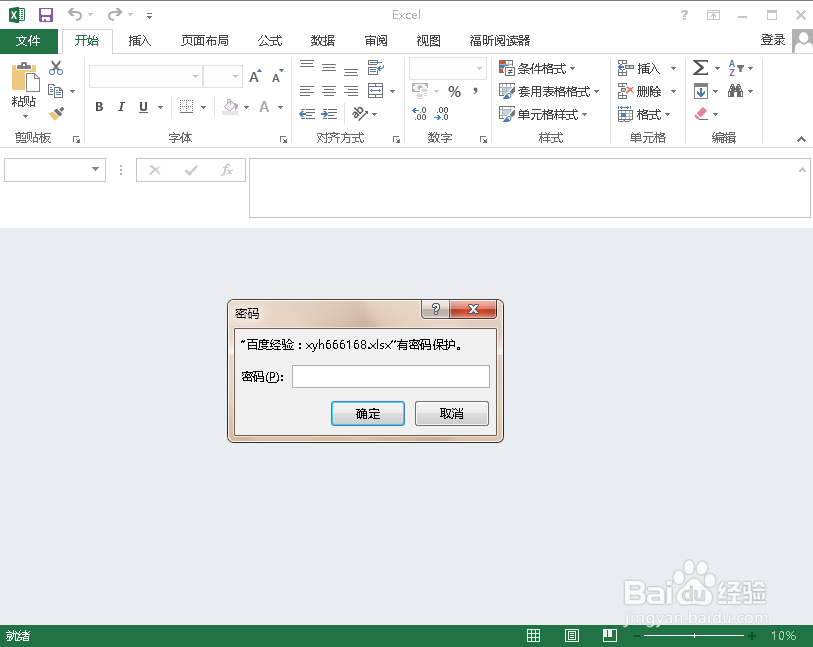
声明:本网站引用、摘录或转载内容仅供网站访问者交流或参考,不代表本站立场,如存在版权或非法内容,请联系站长删除,联系邮箱:site.kefu@qq.com。
阅读量:102
阅读量:164
阅读量:22
阅读量:62
阅读量:94